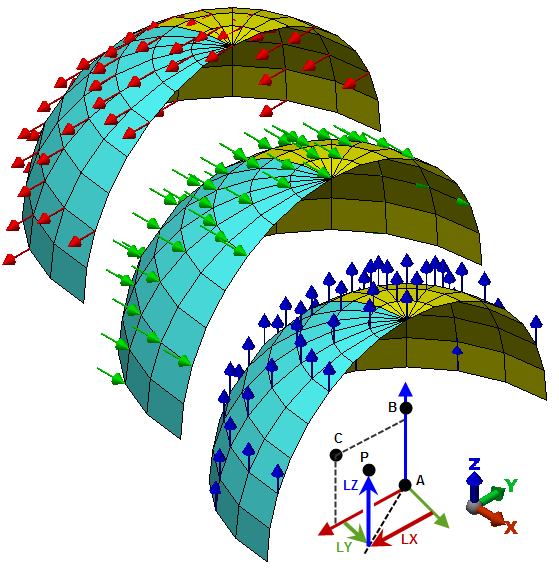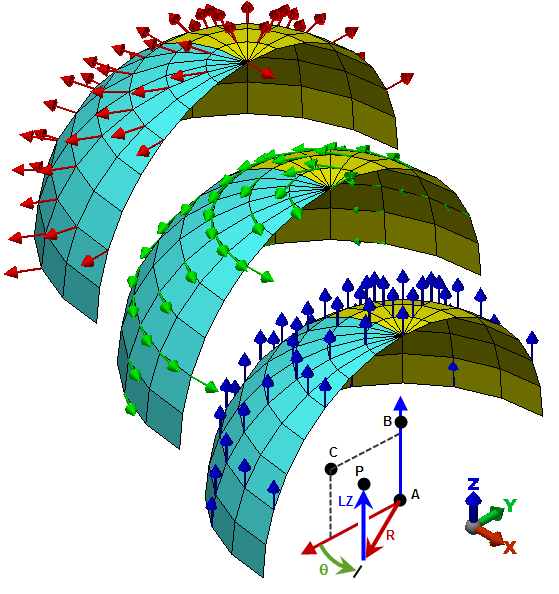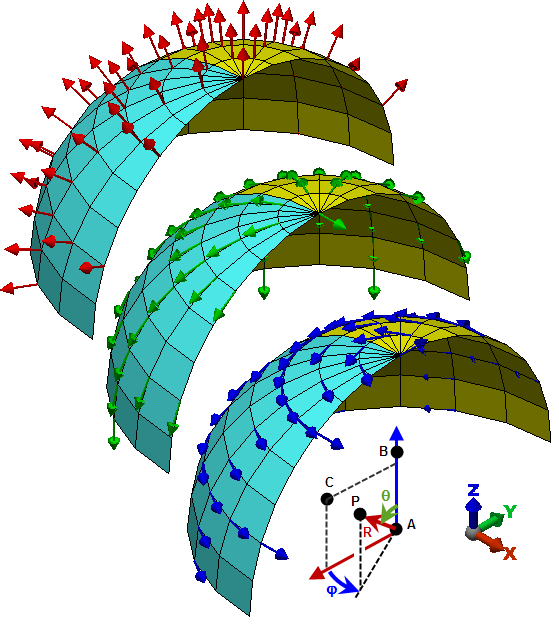特定の方向に沿って適用した節点荷重または拘束は、座標系に適用されます。既定では、すべての荷重および拘束は全体座標系に適用されます。これは、場合によって適切でないことがあります。例えば、全体軸に平行でない特定のベクトルに沿った節点の並進を拘束する場合、境界条件ではこれを実行することができません。このような場合は、ローカル座標系を作成して、モデルの節点に適用することができます。ローカル座標系には、X、Y、Z の方向があります。これらの節点に適用したすべての荷重および拘束は、ローカル方向に沿って適用されます。
X、Y、および Z コンポーネントを含む結果も、ローカル座標系を使用して結果環境に表示できます。
- ローカル座標系に基づいた場合、荷重は適切な方向に適用されます。
- 結果環境で、全体座標系以外のローカル座標系に基づいた方向で表示した結果は正確です。
- しかし、2D 要素では、ローカル座標系を定義して拘束されているエンティティに適用しても、拘束は全体座標系に従います。
次の表では、ローカル座標系をサポートする解析タイプの概要を示します。
| 解析タイプ | FEA エディタ環境 | 結果環境 |
|---|---|---|
| 線形解析 | ||
| 線形材料による静解析 | はい | はい |
| 固有値解析 | はい | はい |
| 固有値解析(初期応力考慮) | いいえ | はい |
| 応答スペクトル解析 | はい | いいえ |
| ランダム応答解析 | はい | はい |
| 周波数応答解析 | はい | はい |
| 過渡応答解析(直接積分) | はい | はい |
| 過渡応答解析(モード法) | はい | はい |
| 線形座屈解析 | いいえ | はい |
| 衝撃解析(DDAM) | いいえ | はい |
| 非線形解析 | ||
| 非線形材料による MES | はい | はい |
| 非線形材料による静解析 | はい | はい |
| Riks 解析 | はい | はい |
| 非線形材料による固有値解析 | いいえ | はい |
| 熱解析 | ||
| 定常熱伝導解析 | 該当なし | はい |
| 非定常熱伝導解析 | 該当なし | はい |
| 静電解析 | ||
| 静電電流と電圧解析 | 該当なし | はい |
| 静電界強度と電圧解析 | 該当なし | はい |
座標系の作成
FEA エディタまたは結果環境のツリー表示で[座標系]見出しを右クリックし、[新規]を選択して、[座標系定義]ダイアログ ボックスを開きます。
- [座標系タイプ]ドロップダウン メニューでローカル座標系のタイプを選択します。[直角座標系]、[円筒座標系]および[球座標]の 3 つの使用可能なオプションがあります。イメージは、3 つの座標がどのように座標系を定義するかを示しています。すべての場合、点 A および B が ローカル Z 軸を定義します。点 A、B、および C は、ローカル X 軸を含む平面を定義します。ローカル Y は、右手の法則によって決定されます。(表 2 も参照してください。)
- 3 つの点 A、B および C を定義します。3 つの方法があります。
- 対応するフィールドで各点の全体 X、Y、Z 座標を入力します。
- 目的の点に対して[A を選択]、[B を選択]または[C を選択]をクリックして、表示領域で節点をクリックします。選択した節点の座標が対応のフィールドに表示されます。
- [インタラクティブ]をクリックして、表示領域で 3 つの節点をクリックします。節点を選択すると、定義しているローカル軸を表す軸が表示されます。
座標系に節点を割り当てる
ローカル座標系を定義したら、表示領域で節点(またはサーフェス、パーツなど)を選択して右クリックすることで、FEA エディタでそのローカル座標系を節点に適用できます。[座標系]プルアウト メニューで目的の座標系を選択します。ローカル軸が節点上に表示されます(FEA エディタと結果環境の両方)。
異なる節点を異なる座標系に割り当てることができます。ただし、同一の節点を複数の座標系に割り当てることはできません。
荷重および拘束をローカル座標系に適用する
節点力などの荷重や境界条件をローカル座標系に割り当てられた節点に追加すると、その節点の割り当て先の座標系がダイアログに示されます。ダイアログに表示される[X]、[Y]および[Z]方向は、座標系のローカル方向を参照します。
| 座標系 | 図 | 入力方向 | ||
|---|---|---|---|---|
| X | Y | Z | ||
| 全体(既定) |
– |
全体 X | 全体 Y | 全体 Z |
| 直角座標 | 2(a) | ローカル X | ローカル Y | ローカル Z |
| 円筒座標 | 2(b) | 半径 | 接線(ϑ) | 軸(ローカル Z) |
| 球座標 | 2(c) | 半径 | 極(ϑ) | 接線(φ) |
|
(a) 直角座標系 |
|
(b) 円筒座標系 |
|
(c) 球座標系 |
| 図 2: 座標系のローカル方向 |
それぞれの図では、ローカル X、ローカル Y、ローカル Z の方向は、左上から右下までの半球に示されています。ローカル軸は、右下の半球のみに示されています。(すべての半球は、中央のローカル座標によって定義されます。)ローカル座標系を定義する 3 つの点 A、B、C は、全体 X、Y、Z 座標を使用して入力します。したがって、任意の点 P は、そのローカル座標で示されています。点の座標は、ローカル座標を使用して入力することはできませんが、3 つの半球のそれぞれにおける節点力によって示されるように、座標を点まで拡張することで荷重と拘束の方向を表示することができます。
- 円筒座標系の軸(AB)上にある節点の半径方向および接線方向は、一意に定義されていないことに注意してください。同様に、球座標系の軸(AB)上にある節点の半径方向、極方向、接線方向も、一意に定義されていません。これらの方向を表すためにソフトウェアによって選択される方向は任意です。したがって、軸上の節点において、これらの方向の荷重および境界条件は避ける必要があります。
- さらに、完全なディスクの 1/8 部分を表すウエッジ形状モデルを想像してみてください(下図の背景部分)。エッジが円筒座標に割り当てられ、および対称境界条件がエッジに追加されています。その結果、節点は接線方向(図の赤い矢印)に移動することができません。中心点の節点は、対称条件において必須となる 2 つの接線方向において拘束されていません。それは、1 つの方向において拘束されています(すべての節点における接線方向を示す図の入力を参照してください)。この節点に対して、半径および接線拘束を配置する必要があります。
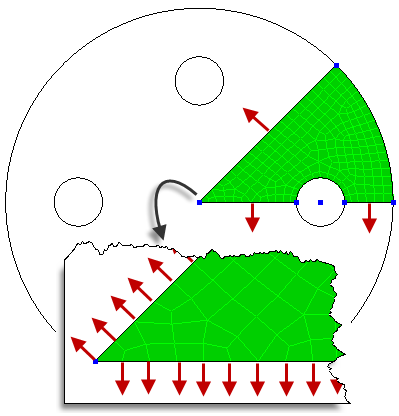
- FEA エディタでは、依存しない個別の節点が 2 つのパーツが交差する位置に作成されます。したがって、各節点が同一の座標にあっても、それに対して異なる座標系を作成することが頂点理論上可能になります。同様に、異なる座標系を持つ 2 つの頂点のそれぞれに異なる節点荷重を適用することもできます。
- パーツが結合されている場合、[シミュレーションを実行]または[モデルをチェック]を使用すると、1 つのみの節点をパーツ間に作成されます。1 つの節点に対しては、2 つの異なる座標系を作成することができません。したがって、1 つの節点を形成するために結合された頂点では、最も高い座標系 ID を持つ節点の座標系および荷重が使用されます。その他の座標系および荷重は、解析から取得されます。全体座標系の ID は最も低い 0 として扱われます。
座標系で結果を表示する
変位、反力、応力テンソルなど X、Y および Z コンポーネントを含む結果は、ローカル座標系を使用して結果環境に表示することもできます。座標系がまだ存在しない場合は、上記の方法で作成することができます。ローカル座標系で結果を表示するには、次の操作を実行します。
- ツリー表示で座標系を右クリックして、[適用]を選択します。
- 変位などの X、Y、Z コンポーネントを含む結果を表示します。 凡例では、選択した結果が新規座標系でどのように解釈されているかが示されます(円筒座標系の半径は、[結果]: [変位]: [X]などに対応します)。
- モデル全体の結果が、節点の割り当て先の座標系に関わらず、適用座標系で表示されます。

 [オプション]
[オプション] [結果]タブに移動します。各 FEA オブジェクトの設定]をクリックし、リストをスクロールして、[ローカル座標系]を選択します。 [現在]: [表示]チェック ボックスを使用すると、アイコンの表示/非表示を切り替えることができます。
[結果]タブに移動します。各 FEA オブジェクトの設定]をクリックし、リストをスクロールして、[ローカル座標系]を選択します。 [現在]: [表示]チェック ボックスを使用すると、アイコンの表示/非表示を切り替えることができます。